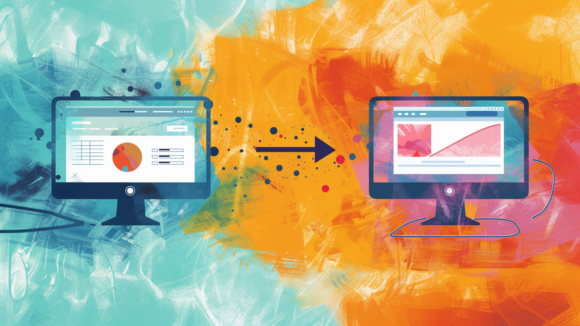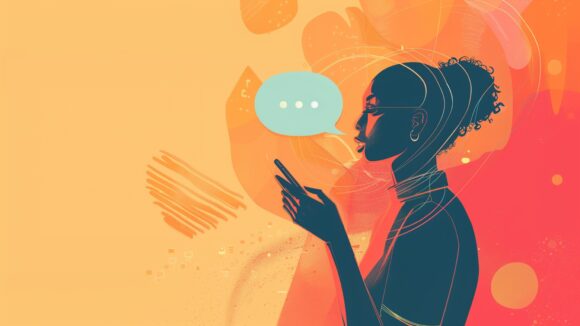Meetings sind oft schnell vorbei, aber die wichtigen Informationen darin sollten bleiben. Mit der neuen Aufnahmefunktion der ChatGPT Mac-App kannst du Gespräche live mitschneiden, automatisch transkribieren lassen und direkt im Anschluss inhaltlich weiterverarbeiten – inklusive Zusammenfassungen, Follow-up-Fragen und To-dos.
Ergebnis: Wenn du diesen Snip umsetzt, kannst du Gespräche direkt in ChatGPT aufzeichnen, transkribieren, zusammenfassen und inhaltlich weiterverarbeiten – ganz ohne Zusatztools.
- Lade die offizielle ChatGPT App herunter und installiere sie.
- Stelle sicher, dass du einen Teams-Account (oder Education/Enterprise) bei OpenAI nutzt.
- Öffne die App und starte die Aufnahme über das Mikrofon-Icon in der Chat-Leiste.
- Sprich oder lasse ein Meeting laufen – alles Gesagte wird live transkribiert.
- Beende die Aufnahme mit einem Klick auf “Stop”.
- Das Transkript erscheint automatisch im Chat inklusive Zusammenfassung, Zeitstempeln und Kontextanalyse.
- Du kannst nun direkt mit dem Transkript interagieren, Fragen stellen oder Inhalte weiterverarbeiten.
- Beachte: Informiere immer alle Teilnehmenden und beachte lokale Datenschutzregeln.
- Verstehen, wie man Meetings mit der ChatGPT MacApp aufnimmt.
- Lernen, wie man Meeting-Audio in Text transkribiert.
- Erfahren, wie man das transkribierte Meeting in ChatGPT kontextuell verarbeitet.
- Kennenlernen der Voraussetzungen für die Verwendung dieser Funktion (Teams-Account, MacApp).
- Bewusstsein für Datenschutz- und Rechtsaspekte bei der Aufnahme von Meetings.
- Interne Besprechungen automatisch protokollieren und im Team teilen.
- Workshops und Trainings automatisch dokumentieren und auswerten.
- Kundenanrufe oder Supportgespräche transkribieren und analysieren.
- Regelmäßige Projektmeetings zusammenfassen und Aufgaben extrahieren.
- Bildungseinrichtungen: Vorlesungen aufnehmen, transkribieren und Lernmaterialien generieren.